
Talaan ng mga Nilalaman:
- May -akda John Day [email protected].
- Public 2024-01-30 13:12.
- Huling binago 2025-01-23 15:13.



Nagsimula ang lahat sa katanungang "Paano nagsasalita si Stephen Hawking?", Matapos basahin ang tungkol sa kanyang computer system naisip ko na dapat akong magbigay ng isang mas murang bersyon ng system nang hindi nakompromiso ang labis na mga tampok. Ang aparato na ito ay karaniwang isang USB mouse na maaaring konektado sa anumang computer / tablet at ang isang paralisadong tao ay maaaring gumamit ng mga computer na pangkontra, kahit na maaaring makipag-usap gamit ang mga application na Text-To-Speech.
Hakbang 1: Ano ang Magagawa Ito at Mga Posibleng Posibilidad
Pangunahin kong nakatuon sa mga taong paralisado sa buong katawan na hindi nakakausap at walang paraan ng komunikasyon, malinaw na ito ay para sa mga taong may kondisyong medikal tulad ni Stephen Hawking ngunit hindi siyentista, sa napakababang gastos. Ang mga tampok ay…
1. Gumagamit lamang ng isang paggalaw upang makontrol ang lahat ng isang computer (inilarawan sa susunod na hakbang)
2. ang mga paralisadong pasyente ay maaaring gumamit ng ordinaryong computer o tablet computer tulad ng isang regular na tao
3. sumulat at makipag-usap (gamit ang text sa apps ng pagsasalita)
posibleng pag-upgrade
1. Gawin ang parehong mga bagay ngunit sa mata lamang
2. Gumamit ng salaming pang-goggle upang makita ang blink ng mata at ipadala ang data nang wireless (walang magulong mga wire isang goggle lamang)
3. Ang mas advanced na bersyon ay maaaring kontrolin sa isip (utak alon)
Hakbang 2: Paano Ito Gumagana
Dito gumagana ang arduino leonardo tulad ng isang computer mouse. Maghihintay si Leonardo ng 5 sec bago i-hijack ang cursor, pagkatapos ay ilalagay nito ang cursor sa ibabang kaliwang sulok, ang unang pag-click ay magiging sanhi ng paggalaw ng cursor paitaas, ang pangalawang pag-click ay magiging sanhi nito upang ilipat ang kanan, ang ika-3 na pag-click (o pindutin nang matagal at bitawan) ay mag-click (o i-double click) sa puntong ito. Maaari itong ma-access ang anumang punto ng screen. Sa pamamagitan ng isang virtual keyboard maaari mo ring i-type at may isang text-to-speech app ang mga tao ay maaaring makipag-usap tulad ng Stephen Hawking. Bumuo ako ng isang android app gamit ang google TTS ngunit dahil wala akong developer account ibinabahagi ko ang app mula sa aking google drive, ngunit kung sa tingin mo ay hindi ka nakakatiyak maaari kang gumamit ng anumang third party app.
Bengali:
Hindi:
English:
(tala: bago gamitin ang mga app na ito i-install ang mga google tts na mga package sa wika, mahahanap mo ang mga ito dito mga setting> wika at input> Text-To-Speech> Text-To-Speech engine)
Hakbang 3: Mga Kagamitan


Mga bagay na kakailanganin mo, binili ko ang mga ito mula sa amazon
1. Arduino leonardo / Arduino micro na may usb cable (anumang board na may atmega32u4)
2. pindutan
3. humantong (opsyonal)
4.10k ohm risistor (ang halaga ay hindi mahigpit, gumamit ng anumang malapit)
5. prototyping board / breadboard (dahil nagpaplano ako ng mga pag-upgrade na ginamit ko ang breadboard)
6. ilang mga wires (jumper wire kung gumagamit ka ng breadboard)
Hakbang 4: Pangwakas na Pagbuo
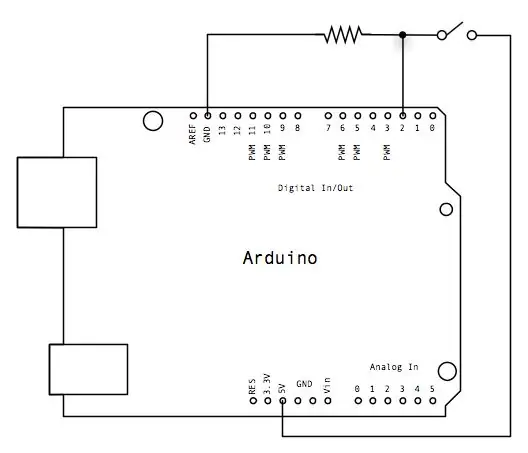


Walang kumplikado dito, bumuo lamang ng circuit alinsunod sa larawan at i-upload ang arduino sketch, ikonekta muli ang arduino usb cable at dapat itong magsimulang magtrabaho (maghintay para sa 5sec). Mahahanap mo ang sapat na artikulo sa pag-upload ng sketch sa arduino. Hindi dapat magkaroon ng anumang problema sa pag-unawa sa code ngunit huwag mag-atubiling magtanong kung mayroon. Kung nais mong magdagdag ng isang humantong upang makita kung ang led ay nai-click ikonekta ang + ve lead ng humantong sa arduino pin 7 at -ve humantong sa GND.
Hakbang 5: Konklusyon
Ang pangunahing hangarin ay upang matulungan ang mga tao kaya nalulugod ako kung may magtayo nito at tumulong sa isang tao, Kung kailangan ng anumang tulong huwag mag-atubiling magtanong sa seksyon ng komento
Inirerekumendang:
Bumubuo ng Iba't ibang Mga Tunog Mula sa Mga Pelikula Gamit Ang Lamang Arduino: 3 Mga Hakbang

Bumubuo ng Iba't Ibang Mga Tunog Mula sa Mga Pelikulang Gumagamit Lamang ng Arduino: As-salamu alaykum! Nais kong makabuo ng iba't ibang mga tunog tulad ng maninila, optimus prime & bumblebee mula sa pelikulang transpormer. Totoong nanonood ako ng " ang hacksmith " video tungkol sa paggawa ng predator helmet.
Buuin ang Iyong Calculator Gamit ang Arduino !: 5 Mga Hakbang

Buuin ang Inyong Calculator Gamit ang Arduino !: Hey guys! Nais malaman kung paano gumamit ng isang serial monitor input at output. Kaya narito mayroon kang perpektong tutorial kung paano ito gawin! Sa itinuturo na ito, gagabayan kita sa pamamagitan ng mga simpleng hakbang na kinakailangan upang lumikha ng isang calculator gamit ang serial ng Arduino
Hindi gumagana ang NODEMcu Usb Port? I-upload ang Code Gamit ang USB sa TTL (FTDI) Module sa 2 Hakbang lamang: 3 Hakbang

Hindi gumagana ang NODEMcu Usb Port? I-upload ang Code Gamit ang USB sa TTL (FTDI) Module sa Lamang 2 Mga Hakbang: Pagod na sa pagkonekta sa maraming mga wire mula sa USB hanggang TTL module sa NODEMcu, sundin ang itinuturo na ito, upang mai-upload ang code sa 2 hakbang lamang. Kung ang USB port ng Ang NODEMcu ay hindi gumagana, pagkatapos ay huwag panic. Ito lang ang USB driver chip o ang konektor ng USB,
Ang nagyeyelong Yelo sa Loob ng Mga Cto ng Altoids Gawing Mas Mahigpit ang mga ito para sa Pagputol ng butas, Atbp .: 3 Mga Hakbang

Ang nagyeyelong Yelo sa Loob ng Mga Calo na Ginagawa ng Mga Cans ay Pinagkakaiba sa Paggupit ng Mga Lubha, Atbp.: Ang mga tinit na Altoid ay gumagawa ng magagaling na mga kaso at chassis para sa mga electronics at ham na proyekto sa radyo ngunit mahirap silang putulin habang ang metal ay may gawi na madaling yumuko at mapunit. Sa itinuturo na ito isang simpleng paraan ay ipinapakita ng pagsuporta sa metal ng mga altoid na lata. Ang pag-apruba
I-convert (Tungkol lamang sa) Anumang Media File sa (Tungkol lamang sa) Anumang Iba Pang Media File nang Libre !: 4 Mga Hakbang

I-convert (Tungkol lamang sa) Anumang File ng Media sa (Tungkol lamang) Anumang Iba Pang Media File nang Libre!: Ang aking unang itinuro, tagay! Gayunpaman, nasa Google ako na naghahanap ng isang libreng programa na magko-convert sa aking mga file sa Youtube.flv sa isang format na ay mas unibersal, tulad ng.wmv or.mov. Naghanap ako ng hindi mabilang na mga forum at website at pagkatapos ay nakakita ako ng isang programa na tinatawag na
